- Kunskapsbas
- Data
- Datahantering
- Spåra din användning av CRM-data
Spåra din användning av CRM-data
Senast uppdaterad: 3 november 2025
Tillgänglig med något av följande abonnemang, om inte annat anges:
-
Marketing Hub Starter, Professional, Enterprise
-
Sales Hub Starter, Professional, Enterprise
-
Service Hub Starter, Professional, Enterprise
-
Data Hub Starter, Professional, Enterprise
-
Content Hub Starter, Professional, Enterprise
-
Commerce Hub Professional, Enterprise
I datamodellöversikten kan du hålla koll på ditt kontos gränser för lagring av CRM-data. Påfliken Limits visas dina användningsgränser för följande data:
- Poster per objekt
- Associationer
- Anpassade egenskaper
- Pipelines per objekt
- Beräknade egenskaper (endastProfessional och Enterprise )
- Associationsetiketter (endastProfessional och Enterprise )
- Anpassade objekt (endastEnterprise )
Observera: de gränser som visas beror på din HubSpot-prenumeration. Läs mer om ditt kontos gränser i HubSpot Product & Services Catalog.
Visa användning av CRM-data och gränser
Så här visar du ditt kontos CRM-datagränser och användning:
- I ditt HubSpot-konto navigerar du till Datahantering > Datamodell.
- Navigera till fliken Gränser.
- Klicka på en datakategori i menyn i vänster sidofält för att visa specifik användning och gränser för den datan.
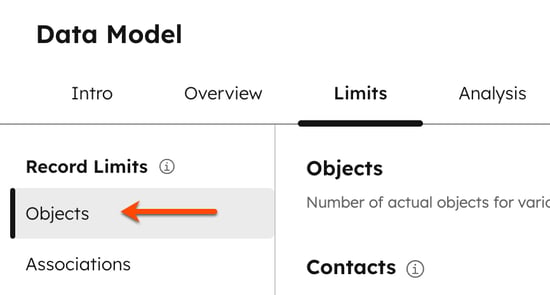
Poster
I ditt HubSpot-konto finns det begränsningar för hur många poster du kan lagra per objekt, samt hur många poster som kan associeras med varandra.
- Om du vill visa antalet poster som lagras per objekt navigerar du till Objects i menyn i vänster sidofält. I tabellen visas antalet poster jämfört med gränsen.
- Om du vill visa alla poster för ett objekt håller du muspekaren över raden och klickar sedan på Visa alla poster. Du kommer då till objektets startsida.
- Om du vill hantera dubbla kontakt- och företagsposter (endastProfessional och Enterprise ) håller du muspekaren över raden och klickar sedan på Slå samman dubbletter. Du kommer till verktyget för hantering av dubbletter.
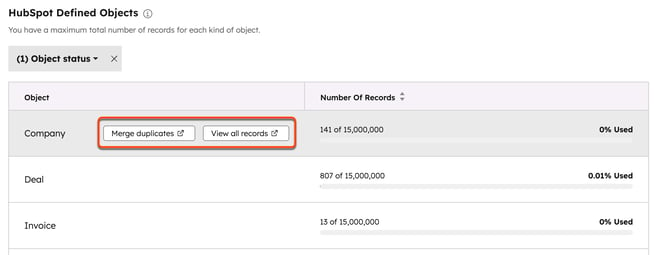
- För att visa associationer med hög användning, navigera till Associationer i menyn i vänster sidofält. Poster kommer endast att inkluderas i den här vyn om de har nått 80 % eller mer av sin associationsgräns.
- Om du vill visa specifika associationer klickar du på rullgardinsmenyerna Primärt objekt och Associerat objekt och väljer sedan objekten.
- Om du vill visa en rapport över alla poster som närmar sig eller har nått maxgränsen för associationer klickar du på Ladda ner rapport om hög användning.
Läs mer om hur du associerar poster.
Egenskaper för objekt
Beroende på din HubSpot-prenumeration finns det en gräns för hur många anpassade egenskaper du kan skapa per objekt. Om ditt konto har en Professional- eller Enterprise-prenumeration kan du också skapa ett visst antal beräkningsegenskaper.
- Du kan visa antalet anpassade eller beräknade egenskaper genom att navigera till Properties > [Custom/Calculated] Properties i menyn i vänster sidofält.
- Om du vill filtrera de objekt som ingår klickar du på rullgardinsmenyn Filtrera efter och väljer sedan objekten.
- Om du vill visa alla anpassade/beräknade egenskaper för ett objekt håller du muspekaren över raden och klickar sedan på Visa alla [anpassade/beräknade] egenskaper. Du kommer till inställningarna för egenskaperna.
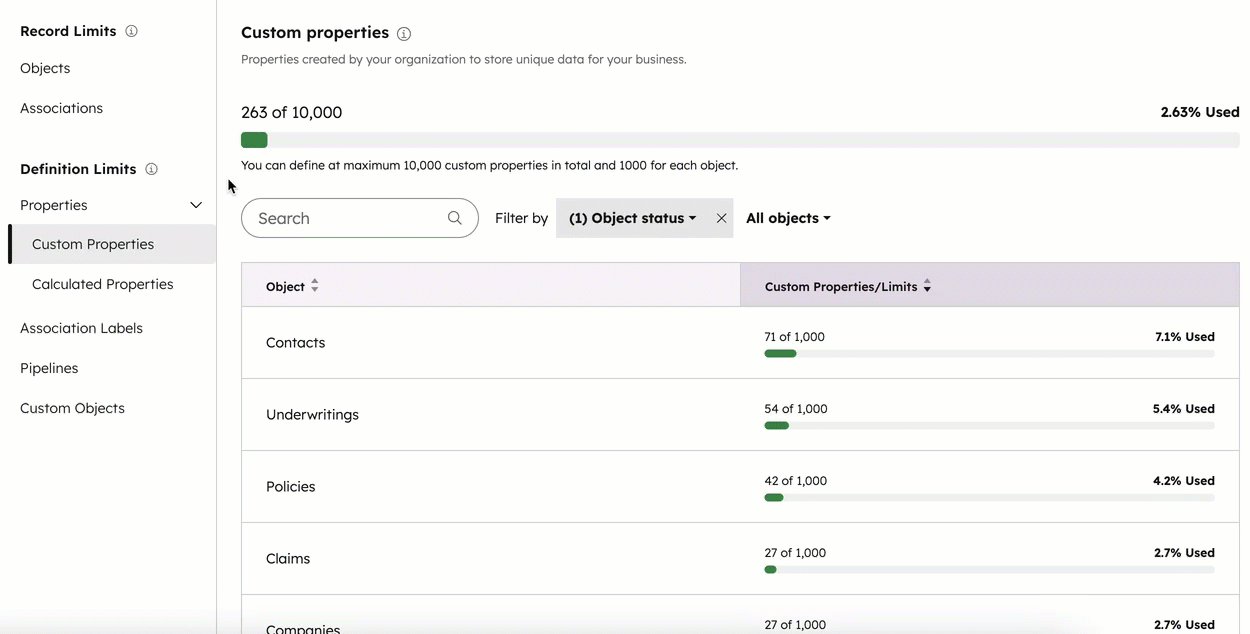
Läs mer om hur du skapar egenskaper.
Pipelines
Beroende på din HubSpot-prenumeration finns det en gräns för hur många pipelines du kan skapa per objekt. Om ditt konto har en Enterprise-prenumeration finns det en gräns för antalet pipelines för anpassade objekt som du kan skapa över alla anpassade objekt, snarare än per objekt.
- Om du vill visa antalet pipelines per objekt navigerar du till Pipelines i menyn till vänster i sidofältet.
- Om du vill filtrera objekt baserat på om de är aktiverade i ditt konto klickar du på rullgardinsmenyn Objektstatus och väljer Aktiverade objekt eller Avaktiverade objekt.
- Om du vill visa pipelines för ett objekt håller du muspekaren över raden och klickar sedan på Visa pipelineinställningar. Du kommer till pipelineinställningarna för det valda objektet.
Associationsetiketter
Prenumeration krävs En Professional- eller Enterprise-prenumeration krävs för att skapa anpassade associationsetiketter för att definiera postrelationer.
Skapa anpassade associationsetiketter för att definiera postrelationer. Det finns gränser för hur många etiketter du kan skapa för varje relation.
- Om du vill visa antalet associationsetiketter per associationstyp navigerar du till Associationsetiketter i menyn i vänster sidofält.
- Om du vill filtrera specifika objektassociationstyper klickar du på rullgardinsmenyerna Från objekt och Till objekt och väljer objekten.
- Om du vill visa etiketterna i dina associationsinställningar håller du muspekaren över raden och klickar sedan på Gå till inställningar.
- Om du vill visa etiketterna i datamodellöversikten klickar du på etiketterna i kolumnen Anpassade associationsetiketter. Du kommer då till sidan Associationsinformation.
Läs mer om hur du skapar och hanterar associationsetiketter.
Anpassade objekt
Prenumeration krävs En Enterprise-prenumeration krävs för att skapa anpassade objekt.
Du kan visa och skapa anpassade objekt som du sedan kan spåra.
- Om du vill visa antalet definierade anpassade objekt navigerar du till Anpassade objekt i menyn i vänster sidofält.
- Om du vill visa inställningarna för det anpassade objektet håller du muspekaren över raden och klickar sedan på Gå till inställningar.
Läs mer om hur du skapar anpassade objekt.